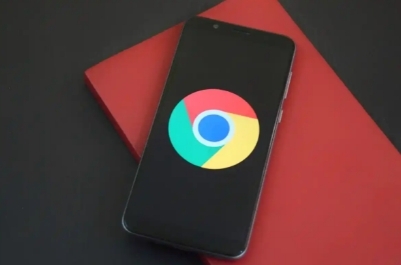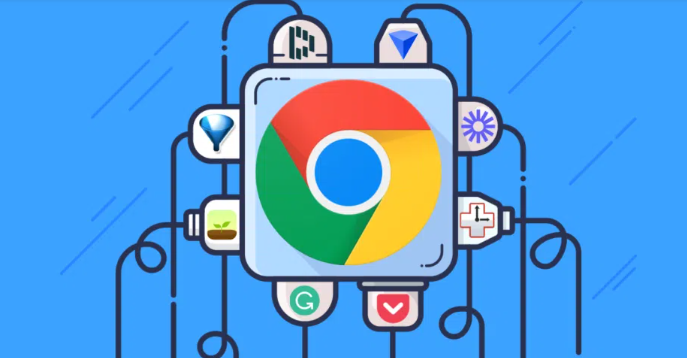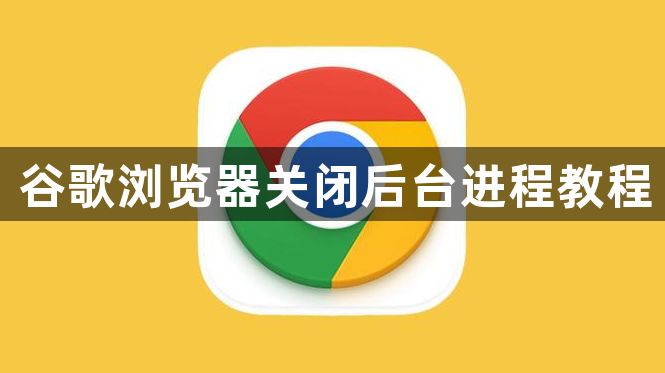
1. 通过浏览器任务管理器结束进程
- 打开谷歌浏览器,点击右上角三个竖点图标,选择“更多工具”->“任务管理器”。
- 在任务管理器页面中,查看正在运行的进程列表,包括标签页、扩展程序等对应的进程。
- 选中需要关闭的进程,点击右下角的“结束进程”按钮,即可立即终止该进程。
2. 关闭浏览器时禁止后台应用运行
- 进入浏览器设置(点击右上角三个点->“设置”),滚动到底部点击“高级”。
- 在“系统”选项中找到“关闭Google Chrome后继续运行后台应用”选项,取消勾选其右侧的开关。
- 重启浏览器后,关闭浏览器主界面时,相关后台进程将一并终止。
3. 禁用或卸载不必要的扩展程序
- 点击浏览器右上角三个点->“更多工具”->“扩展程序”。
- 在扩展程序页面中,找到不需要的扩展,点击“禁用”或“移除”按钮,减少后台资源占用。
4. 强制关闭残留进程(适用于系统任务管理器)
- 按 `Ctrl + Shift + Esc`(Windows)或 `Cmd + Option + Esc`(Mac)打开系统任务管理器。
- 在“进程”选项卡中找到所有与“Google Chrome”相关的进程,右键点击并选择“结束任务”。
- 此方法会强制关闭所有后台进程,但可能导致未保存的数据丢失,需谨慎使用。
5. 调整系统服务与启动项
- 按 `Win + R` 输入 `services.msc`,找到“Google Update Service (gupdate)”服务,将其启动类型设置为“禁用”,并停止该服务。
- 按 `Win + R` 输入 `msconfig`,切换到“服务”选项卡,取消勾选与谷歌浏览器相关的服务,避免开机自启。
6. 优化内存占用与缓存清理
- 定期清理浏览器缓存(设置->隐私与安全->清除浏览数据),减少因缓存文件过多导致的内存占用。
- 在设置中限制每个网站的后台进程数量(设置->系统->“限制每个网站的后台进程数量”),降低多标签页运行时的资源消耗。
通过以上方法,可有效关闭谷歌浏览器的后台进程,提升系统性能并减少资源占用。建议优先使用浏览器内置的任务管理器或设置选项,避免频繁强制结束进程导致数据丢失。